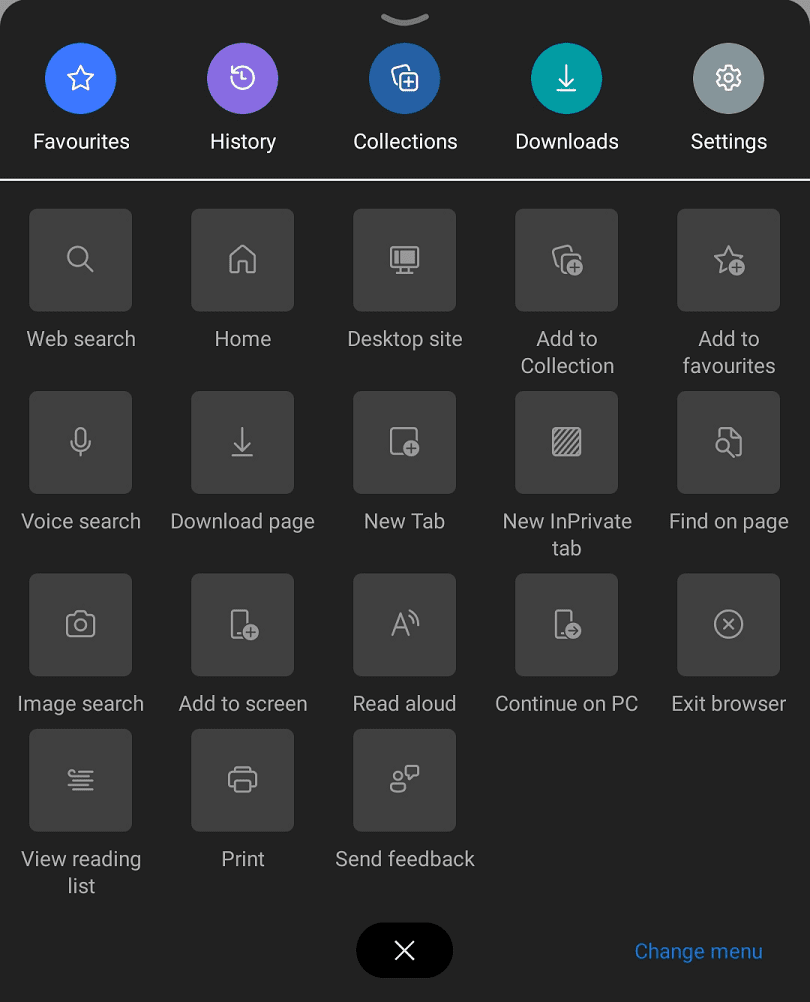ホームページは、ほとんどすべてのWebブラウザに共通の機能です。 通常、これはブラウザの起動時に開く最初のページです。 ただし、モバイルデバイスのブラウザが完全に閉じられることはめったにないため、この動作はモバイルブラウザではあまり見られません。 さらに、モバイルブラウザを閉じると、通常、以前に開いていたタブを記憶して再起動するように構成されます。
これは、モバイルブラウザのホームページが少し異なることを意味します。 現実的には、これは独立したショートカットのように機能し、ブックマークリストを開いてエントリを見つけることなく、特定のサイトをすばやく開くことができます。
Edgeでホームページを設定する方法
最初のステップは、アプリ内設定を開くことです。 設定にアクセスできるようにするには、下部のバーの中央にある3つのドットのアイコンをタップします。

ポップアップペインで、右上隅にある[設定]歯車をタップして、アプリ内設定を開きます。

ホームページを設定するには、上から2番目のオプションである「ホームページ」をタップします。

ホームページには2つのオプションがあります。デフォルトは「新しいタブページ」です。ホームページをタップすると、現在のタブで新しいタブページが開きます。 もう1つのオプションは、「特定のページ」を設定することです。 カスタムホームページを構成するには、設定をタップしてから、表示されるポップアップボックスに目的のURLを入力します。 「保存」をタップしてホームページの設定を適用します。
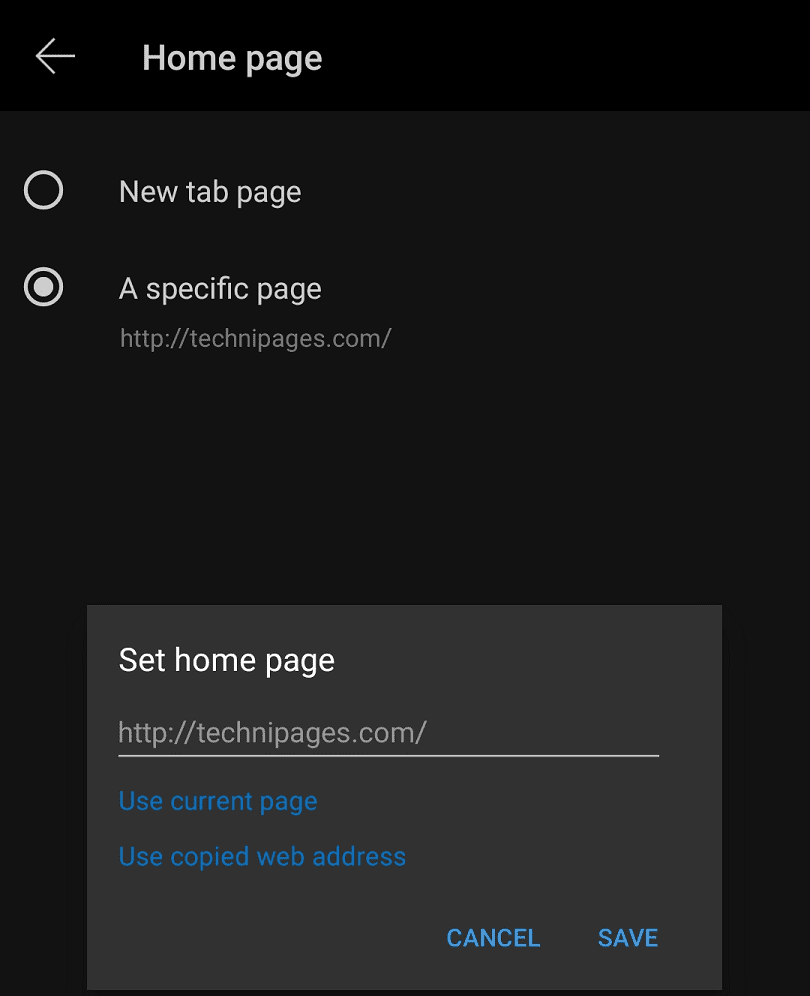
ホームページにアクセスする方法
ホームページに移動するには、前と同じように下部のバーの中央にある3つのドットのアイコンをタップしてから、[ホーム]アイコンをタップする必要があります。 デフォルトでは、ホームボタンは正方形のアイコンの一番上の行の2番目のエントリですが、移動することもできます。